

Семя – орган полового размножения и расселения растений: наружи у семян имеется плотный покров – кожура...

Состав сооружений: решетки и песколовки: Решетки – это первое устройство в схеме очистных сооружений. Они представляют...

Семя – орган полового размножения и расселения растений: наружи у семян имеется плотный покров – кожура...

Состав сооружений: решетки и песколовки: Решетки – это первое устройство в схеме очистных сооружений. Они представляют...
Топ:
Процедура выполнения команд. Рабочий цикл процессора: Функционирование процессора в основном состоит из повторяющихся рабочих циклов, каждый из которых соответствует...
Эволюция кровеносной системы позвоночных животных: Биологическая эволюция – необратимый процесс исторического развития живой природы...
Особенности труда и отдыха в условиях низких температур: К работам при низких температурах на открытом воздухе и в не отапливаемых помещениях допускаются лица не моложе 18 лет, прошедшие...
Интересное:
Мероприятия для защиты от морозного пучения грунтов: Инженерная защита от морозного (криогенного) пучения грунтов необходима для легких малоэтажных зданий и других сооружений...
Принципы управления денежными потоками: одним из методов контроля за состоянием денежной наличности является...
Как мы говорим и как мы слушаем: общение можно сравнить с огромным зонтиком, под которым скрыто все...
Дисциплины:
|
из
5.00
|
Заказать работу |
|
|
|
|
Для построения правильного многоугольника служит команда Многоугольник  , а для ее вызова надо нажать одноименную кнопку на инструментальной панели геометрии.
, а для ее вызова надо нажать одноименную кнопку на инструментальной панели геометрии.
В строке параметров объекта необходимо назначить число сторон будущего многоугольника. После чего указать курсором центр многоугольника и точку на описанной (вписанной) окружности, определяющей его размер. Способ построения многоугольника выбирается с помощью кнопки-переключателя, расположенной левее поля Стиль линии в строке параметров объекта. Многоугольник может рисоваться с осями и без. Наличие или отсутствие осей определяет кнопка-переключатель, расположенная справа от поля Стиль линии. При построении многоугольника можно задать координаты центра, радиуса окружности, координаты точки на этой окружности, а также угол наклона многоугольника в соответствующих полях строки параметров объекта.
Кроме построения правильного многоугольника в этой же группе команд присутствуют команды для построения прямоугольника. Прямоугольник может быть построен двумя способами - по любой диагонали либо по центру и углу.
Для вызова построения прямоугольника используются кнопки:
 - кнопка Прямоугольник по диагональным точкам,
- кнопка Прямоугольник по диагональным точкам,
 - кнопка Прямоугольник по центру и углу.
- кнопка Прямоугольник по центру и углу.
Параметры прямоугольника можно задать также его высотой и шириной в полях строки параметров объекта.
Команда ввод окружности.
Для вычерчивания окружности служит команда Окружность  , для вызова которой нажмите одновременно кнопку на инструментальной панели геометрии.
, для вызова которой нажмите одновременно кнопку на инструментальной панели геометрии.
Эта команда позволяет начертит окружность по двум точкам. Сначала запрашивается координата центра окружности, которую можно указать курсором, после чего на экране возникает фантом окружности. Затем надо указать курсором точку на окружности. Значения координат центра, точки на окружности и радиус можно задавать в полях строки параметров объекта. Там же можно указать наличие или отсутствие осей на вычерчиваемой окружности с помощью переключателя Отрисовка осей.
Для изменения стиля отрисовки окружностей следует щелкнуть мышью на Поле стиля и в появившемся диалоговом окне выбрать требуемый стиль.
Кроме окружности по координатам центра и точке на окружности, вычерчиваются окружности и с другими входными параметрами. Вызов команд для вычерчивания таких окружностей осуществляется кнопками с соответствующими названиями:
|
|
· - кнопка Окружности по трем точкам;
 - кнопка Окружность, касательная к кривой;
- кнопка Окружность, касательная к кривой;
 - кнопка Окружность, касательная к двум кривым;
- кнопка Окружность, касательная к двум кривым;
 - кнопка Окружность, касательная к трем кривым;
- кнопка Окружность, касательная к трем кривым;
 - кнопка Окружность по двум точкам.
- кнопка Окружность по двум точкам.
Задание:
Упражнение№1. Алгоритм выполнения практическая работа "Линии чертежа".
Запустить программу КОМПАС-3DLT можно щелкнуть ЛК мыши на пиктограмме на рабочем столе Windows
· Выберите Чертеж (Файл >> Создать >> Чертеж).
· Меню Сервис >Параметры> Параметры первого листа
·  В окне диалога "Параметры первого листа" выбрать >> Формат и установить параметры в Формате листа:
В окне диалога "Параметры первого листа" выбрать >> Формат и установить параметры в Формате листа:
· Выбрать инструмент отрезок. 
· Начертить горизонтальный отрезок по координатам
· 1 точка (50;200) дважды щелкнуть мышью в поле (окошечке) справа от надписи р1 параметра первой точки
· клавиша <Tab>
· Ориентация: горизонтальная
· 2 точка (200;200) нажать с клавиатуры [Alt +2]
· Выполнить надпись линии - Основная
Для этого необходимо сделать активной панель ЛКМ, Размеры и технологические обозначения.
· Сделать активным инструмент ЛКМ ввод текста
· Около начерченной линии щелкнуть ЛКМ и ввести надпись линии.
Прервать команду можно нажав клавишу ESС
· Щелкнуть ЛКМ на строке параметров объекта выбрать другой тип линии (тонкая)

Для завершения текущей команды ввода или редактирования нужно выполнить одно из следующих действий:
|
|
· нажать клавишу <Esc>
· отжать кнопку команды
· нажать кнопку любой другой команды
· нажать кнопку Прервать команду на панели специального управления
0) В окне диалога текущий стиль выбрать тип линии тонкая и нажать на кнопку выбрать ЛКМ.
1) 10. Заполните основную надпись - штамп. Активизируйте основную надпись двойным щелчком ЛКМ в любой точке штампа.
2) Перед заполнением штампа увеличьте его во весь экран с помощью команды Сервис >> Изменить масштаб рамкой. При заполнении ячеек система автоматически располагает по центру или выравнивает его по левой границе ячейки, подбирает необходимую высоту и ширину символов для равномерного заполнения ячеек. Начните заполнение ячеек штампа. Установите курсор на ячейке и зафиксируйте его положение нажатием ЛКМ и начните заполнение с клавиатуры:
· графа № Графическая работа № ____.
· графа "Масштаб" - 1:1;
· графа "Выполнил" введите - свою фамилию;
· графа "Проверил" введите - фамилию преподавателя;
· графа "Тема" введите – Н.-р.: Линии;
· графа организация – ГБПОУ БАТ С-204
11.Сохраните лист Файл >> Сохранить имя файла:
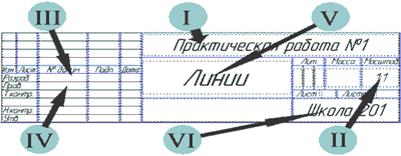 Линии_ фамилия_ № группы
Линии_ фамилия_ № группы
|
|
|

Адаптации растений и животных к жизни в горах: Большое значение для жизни организмов в горах имеют степень расчленения, крутизна и экспозиционные различия склонов...

Типы сооружений для обработки осадков: Септиками называются сооружения, в которых одновременно происходят осветление сточной жидкости...

Типы оградительных сооружений в морском порту: По расположению оградительных сооружений в плане различают волноломы, обе оконечности...

Индивидуальные очистные сооружения: К классу индивидуальных очистных сооружений относят сооружения, пропускная способность которых...
© cyberpedia.su 2017-2024 - Не является автором материалов. Исключительное право сохранено за автором текста.
Если вы не хотите, чтобы данный материал был у нас на сайте, перейдите по ссылке: Нарушение авторских прав. Мы поможем в написании вашей работы!